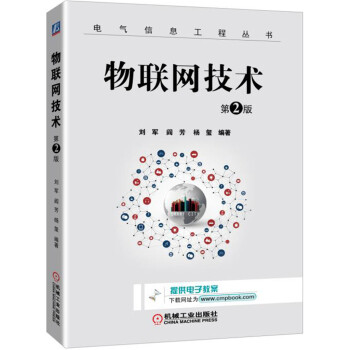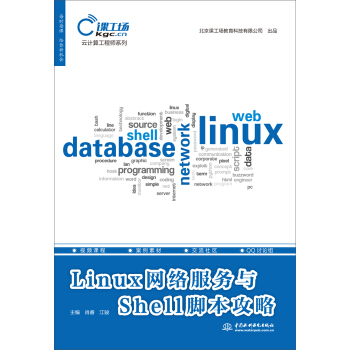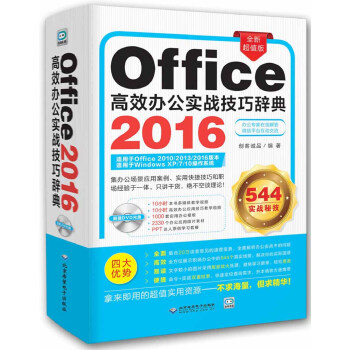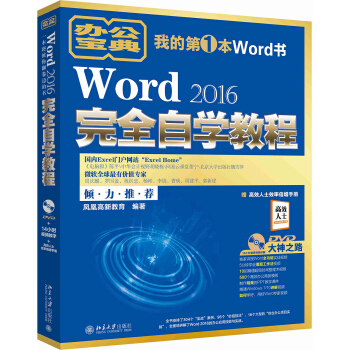

具体描述
产品特色
编辑推荐
Word 2016超值学习套餐(从初级技能到神级技能)赠送1:讲授Word全功能实战视频
赠送2:如何学好、用好Word专家视频
赠送3:5分钟学会蕃茄工作法视频
赠送4:500个高效办公商务模板
赠送5:制作精美的PPT电子课件
赠送6:精通Windows 7/10讲解视频
赠送7:10招精通超级时间整理术视频
内容简介
熟练使用Word操作,也已成为职场人士不可缺少的职业技能。《Word 2016完全自学教程》以Word 2016软件为平台,从办公人员的工作需求出发,配合大量典型实例, 全面而系统地讲解 Word 2016 在文秘、人事、统计、财务、市场营销等多个领域中的办公应用,帮助读者轻松高效完成各项办公事务! 本书以“完全精通 Word”为出发点,以“用好 Word”为目标来安排内容,全书共 7 篇,分为 23 章。第 1 篇为基础篇(第 1 章 ~ 第 2 章), 主要针对初学读者,从零开始,系统并全面地讲解Word 2016基本操作、新功能应用、文档视图的管理及页面设置;第2篇为文档格式设置篇(第 3 章 ~ 第 6 章),介绍 Word 2016 文档内容的输入与编辑方法、字体格式与段落格式设置方法、文档特殊格式及页眉页脚设置方法;第 3 篇为图 文美化篇(第 7 章 ~ 第 9 章),介绍 Word 2016 文档中图形、图片、艺术字的插入与编辑排版,以及表格的制作方法、图表创建与应用;第 4 篇为高效排版篇(第 10 章 ~ 第 12 章),介绍 Word 2016 高效排版功能应用,包括样式的创建、修改与应用,模板的创建、修改与应用,内容 的快速校正技巧;第 5 篇为长文档处理篇(第 13 章 ~ 第 15 章),介绍 Word 2016 长文档处理技巧,包括运用大纲视图、主控文档快速编辑长 文档,题注、脚注、尾注的使用,目录与索引功能的使用;第 6 篇为高级功能应用篇(第 16 章 ~ 第 19 章),介绍 Word 2016 文档处理中相关 高级功能应用,包括文档的审核修改与保护,邮件合并功能的应用,宏、域与控件的使用,Word 与其他组件的协同办公应用;第 7 篇为商务办 公实战应用篇(第 20 章 ~ 第 23 章),通过 16 个综合应用案例,系统并全面地讲解 Word 2016 在行政文秘、人力资源管理、市场营销、财务会 计等相关工作领域中的实战应用技能。作者简介
凤凰高新教育,国内知名图书创作团队,囊括众多一线专家及MVP(微软全球有价值专家)。其出版的图书,受到广大读者的喜爱,登上全国各大图书销售榜。
目录
目 录
第1篇 基础篇
第1章 Word 2016快速入门
1.1?Word有什么用途
1.2?Word文档排版原则
1.3?Word排版中的常见问题
1.4?Word 2016新增功能
1.5?打造舒适的排版环境
1.6?Word文档的基本操作
1.7?打印文档
1.8?Word版本兼容性问题
1.9?使用Word 2016的帮助
妙招技法
技巧01 取消显示【浮动工具栏】
技巧02 将常用文档固定在最近使用的文档列表中
技巧03 防止网络路径自动替换为超链接
技巧04 设置保存新文档时的默认文件格式
技巧05 为何无法打印文档背景和图形对象
本章小结
第2章 视图操作与页面设置
2.1?熟悉Word的文档视图
2.2?Word排版的辅助工具
2.3?窗口操作
2.4?页面设置
2.5?设置页面背景
妙招技法
技巧01 设置书籍折页效果
技巧02 让文档内容自动在页面中居中对齐
技巧03 设置对称页边距
技巧04 在文档中显示行号
技巧05 设置页面边框离页面的距离
本章小结
第2篇 文档格式设置篇
第3章 输入与编辑文档内容
3.1?输入文档内容
3.2?输入公式
3.3?文本的选择操作
3.4?编辑文本
3.5?撤销、恢复与重复操作
妙招技法
技巧01 防止输入英文时句首字母自动变大写
技巧02 通过即点即输在任意位置输入文本
技巧03 输入常用箭头和线条
技巧04 快速输入常用货币和商标符号
技巧05 输入虚拟内容
技巧06 禁止【Insert】键控制改写模式
本章小结
第4章 美化文本内容
4.1?设置字体格式
4.2?设置字体效果
4.3?设置字符缩放、间距与位置
4.4?设置文本突出显示
4.5?其他字符格式
妙招技法
技巧01 设置特大号的文字
技巧02 单独设置中文字体和西文字体
技巧03 改变Word的默认字体格式
技巧04 输入小数点循环
技巧05 调整文本与下画线之间的距离
技巧06 如何一次性清除所有格式
本章小结
第5章 设置段落格式
5.1?设置段落基本格式
5.2?设置边框与底纹
5.3?项目符号的使用
5.4?编号列表的使用
5.5?巧用制表位
妙招技法
技巧01 利用格式刷复制格式
技巧02 让英文在单词中间换行
技巧03 在同一页面显示完整的段落
技巧04 防止输入的数字自动转换为编号
技巧05 防止将插入的图标自动转换为项目符号
技巧06 结合制表位设置悬挂缩进
本章小结
第6章 别具一格的排版风格
6.1?设置特殊的段落格式
6.2?设置分页与分节
6.3?对文档进行分栏排版
6.4?设置页眉页脚
妙招技法
技巧01 利用分节在同一文档设置两种纸张方向
技巧02 对文档分节后,为各节设置不同的页眉
技巧03 删除页眉中多余的横线
技巧04 从第n页开始插入页码
技巧05 解决编辑页眉、页脚时文档正文自动消失的问题
本章小结
第3篇 图文美化篇
第7章 图片、图形与艺术字的应用
7.1?通过图片增强文档表现力
7.2?编辑图片
7.3?使用图形对象让文档更加生动
7.4?插入与编辑SmartArt图形
妙招技法
技巧01 设置在文档中插入图片的默认版式
技巧02 保留格式的情况下更换图片
技巧03 解决图片显示不完全的问题
技巧04 导出文档中的图片
技巧05连续使用同一绘图工具
技巧06 巧妙使用【Shift】键画图形
本章小结
第8章 在Word文档中使用表格
8.1?创建表格
8.2?表格的基本操作
8.3?设置表格格式
8.4?表格与文本相互转换
8.5?处理表格数据
妙招技法
技巧01 灵活调整表格大小
技巧02 在表格上方的空行输入内容
技巧03 利用文本文件中的数据创建表格
技巧04 在表格中使用编号
技巧05 创建错行表格
本章小结
第9章 图片、图形与艺术字的应用
9.1?认识与创建图表
9.2?编辑图表
9.3?修饰图表
妙招技法
技巧01 分离饼形图扇区
技巧02 设置饼图的标签值类型
技巧03 将图表转换为图片
技巧04 筛选图表数据
技巧05 切换图表的行列显示方式
本章小结
第4篇 高效排版篇
第10章 使用样式规范化排版
10.1?样式的创建与使用
10.2?管理样式
10.3?样式集与主题的使用
妙招技法
技巧01 如何保护样式不被修改
技巧02 设置样式的显示方式
技巧03 将字体嵌入文件
技巧04 让内置样式名显示不再混乱
技巧05 设置默认的样式集和主题
本章小结
第11章 使用模板统筹布局
11.1?了解模板
11.2?创建与使用模板
11.3?管理模板
妙招技法
技巧01 如何在新建文档时预览模板内容
技巧02 通过修改文档来改变Normal.dotm模板的设置
技巧03 让文档中的样式随模板而更新
技巧04 如何删除自定义模板
本章小结
第12章 查找与替换
12.1?查找和替换文本内容
12.2?查找和替换格式
12.3?图片的查找和替换操作
12.4?使用通配符进行查找和替换
妙招技法
技巧01 批量提取文档中的所有电子邮箱地址
技巧02 将“第几章”或“第几条”重起一段
技巧03 批量删除数字的小数部分
技巧04 将每个段落冒号之前的文字批量设置加粗效果及字体颜色
技巧05 快速对齐所有选择题的选项
本章小结
第5篇 长文档处理篇
第13章 轻松处理长文档
13.1?大纲视图的应用
13.2?主控文档的应用
13.3?在长文档中快速定位
妙招技法
技巧01 合并子文档
技巧02 在书签中插入超链接
技巧03 在书签中插入交叉引用
技巧04 利用书签进行文本计算
技巧05 显示书签标记
本章小结
第14章 自动化排版
14.1?题注的使用
14.2?设置脚注和尾注
妙招技法
技巧01 如何让题注由“图一-1”变成“图1-1”
技巧02 让题注与它的图或表不“分家”
技巧03 删除脚注或尾注处的横线
技巧04 自定义脚注符号
本章小结
第15章 目录与索引
15.1?创建正文标题目录
15.2?创建图表目录
15.3?目录的管理
15.4?创建索引
15.5?管理索引
妙招技法
技巧01 目录无法对齐,怎么办
技巧02 分别为各个章节单独创建目录
技巧03 目录中出现“未找到目录项”,怎么办
技巧04 解决已标记的索引项没有出现在索引中的问题
本章小结
第6篇 高级功能应用篇
第16章 文档审阅与保护
16.1?文档的检查
16.2?文档的修订
16.3?批注的应用
16.4?合并与比较文档
16.5?保护文档
妙招技法
技巧01 如何防止他人随意关闭修订
技巧02 更改审阅者姓名
技巧03 批量删除指定审阅者插入的批注
技巧04 使用审阅窗格查看批注和修订
技巧05 删除Word文档的文档属性和个人信息
本章小结
第17章 信封与邮件合并
17.1?制作信封
17.2?邮件合并
妙招技法
技巧01 设置默认的寄信人
技巧02 在邮件合并中预览结果
技巧03 合并部分记录
技巧04 解决邮件合并后小数点位数增多的问题
技巧05 解决合并记录跨页断行的问题
本章小结
第18章 宏、域与控件
18.1?宏的使用
18.2?域的使用
18.3?控件的使用
技巧01 让文档中的域清晰可见
技巧02 通过域在同一页插入两个不同的页码
技巧03 自动编号变为普通文本
技巧04 将所有表格批量设置成居中对齐
技巧05 批量取消表格边框线
本章小结
第19章 Word 2016与其他软件协作
19.1?在Word文档中插入多媒体
19.2?Word与Excel协作
19.3?Word与PowerPoint协作
妙招技法
技巧01 如何保证在Word文档中插入的Flash动画能够正常播放
技巧02 将Word文档嵌入Excel中
技巧03 在Word文档中巧用超链接调用Excel数据
技巧04 Excel数据链接到Word文档
技巧05 防止将Word文档内容发送到PowerPoint中发生错乱
本章小结
第7篇 商务办公实战应用篇
第20章 实战应用:Word在行政文秘中的应用
20.1?制作会议通知
20.2?制作员工行为规范
20.3?制作企业内部刊物
20.4?制作商务邀请函
本章小结
第21章 实战应用:Word在人力资源管理中的应用
21.1?制作招聘简章
21.2?制作求职信息登记表
21.3?制作劳动合同
21.4?制作员工入职培训手册
本章小结
第22章 实战应用:Word在市场营销中的应用
22.1?制作促销宣传海报
22.2?制作投标书
22.3?制作问卷调查表
22.4?制作商业计划书
本章小结
第23章 实战应用:Word在财务会计中的应用
23.1?制作借款单
23.2?制作盘点工作流程图
23.3?制作财务报表分析报告
23.4?制作企业年收入比较分析图表
本章小结
附录A Word快捷键速查表
附录B Word查找和替换中的特殊字符
附录C Word实战案例索引表
附录D Word功能及命令应用索引表
精彩书摘
第14章 自动化排版题注是什么?如何使用?
怎么在文档中添加脚注和尾注?
脚注和尾注能相互转换吗?
当文档中图片、表格过多时,通常会想到为它们添加题注来让文档内容更清晰,如何添加呢?通过本章的学习,相信读者会很快掌握添加题注的方法,以及如何添加脚注与尾注。
14.1 题注的使用
复杂的文档往往包含了大量的图片和表格,而且在编辑与排版这些内容时,有时还需要为它们添加带有编号的说明性文字。如果手动添加编号,无疑是一项非常耗时的工作,尤其是后期对图片和表格进行了增加、删除,或者调整位置等操作,便会导致之前添加的编号被打乱,这时不得不重新再次编号。Word 提供的题注功能解决了这一问题,该功能不仅允许用户为图片、表格、图表等不同类型的对象添加自动编号,还允许为这些对象添加说明信息。当这些对象的数量或位置发生变化时,Word便会自动更新题注编号,免去了手动编号的烦琐。
14.1.1 题注的组成
题注可以位于图片、表格、图表等对象的上方或下方,由题注标签、题注编号和说明信息3部分组成。
题注标签:题注通常以“图” “表”“图表”等文字开始,这些字便是题注标签,用于指明题注的类别。Word 提供了一些预置的题注标签供用户选择,用户也可以自行创建。
题注编号:在“图”“表”“图表” 等文字的后面会包含一个数字, 这个数字就是题注编号。题注编号由Word 自动生成,是必不可少的部分,表示图片或表格等对象在文档中的排序序号。
说明信息:题注编号之后通常会包含一些文字,即说明信息,用于对图片或表格等对象做简要说明。说明信息可有可无,如果需要使用说明信息,由用户手动输入即可。
14.1.2 实战:为团购套餐的图片添加题注
了解了题注的作用后,相信读者已经迫不及待地想使用题注功能了,为图片添加题注的具体操作方法如下。
01Step 打开“光盘 素材文件 第14章婚纱摄影团购套餐.docx”的文件, A 选中需要添加题注的图片;B 切换到【引用】选项卡;C 单击【题注】组中的【插入题注】按钮,如图 14-1 所示。
02Step 弹出【题注】对话框,在【标签】下拉列表中可以选择Word 预置的题注标签,若均不符合使用需求,则单击【新建标签】按钮,如图14-2所示。
03Step 弹出【新建标签】对话框,A 在【标签】文本框中输入【图】;B 单击【确定】按钮,如图 14-3 所示。
用户评价
评价四 当我拿到《Word 2016完全自学教程》这本书时,我最关注的还是它是否能够帮助我处理一些棘手的文档问题。我是一名学生,经常需要撰写各种学术论文和报告,其中涉及到大量的引用、图表和公式。这本书在这些方面的讲解非常到位。关于“引用和文献管理”的部分,我学到了如何使用Word内置的引用工具来管理参考文献,如何自动生成引用列表,这对我来说简直是革命性的改变,省去了我手动整理参考文献的巨大麻烦。而且,书中对“图表”的制作和美化也有详细的指导,如何插入不同类型的图表,如何调整图表的样式和数据,如何让图表与文字融为一体,都得到了很好的阐述。我最头疼的“公式编辑”功能,在这本书中也有专门的章节介绍,它将复杂的公式输入过程分解成了一步步的操作,让我能够轻松地输入各种数学和科学公式。除了这些专业性的内容,书中还包含了很多提升文档整体美观度和专业度的技巧,比如如何使用“主题”和“颜色方案”来统一文档风格,如何利用“页眉页脚”添加页码、章节标题等信息,这些细节之处的讲解,让我的文档在视觉呈现上有了质的飞跃。总之,这本书对于需要撰写学术论文、科技报告等复杂文档的用户来说,绝对是不可或缺的参考指南。
评分评价五 我一直认为,掌握一款软件的关键在于理解其核心逻辑和应用场景。《Word 2016完全自学教程》这本书恰恰做到了这一点。它并没有将所有功能罗列出来,而是有选择性地、有侧重地进行讲解,让你能够真正理解Word的强大之处。书中关于“文档结构图”和“导航窗格”的讲解,让我能够快速地浏览和定位文档中的内容,这对于我处理长篇文档时,起到了事半功倍的效果。我特别喜欢书中关于“查找和替换”的高级用法,例如使用通配符来进行复杂查找,这能帮助我快速地定位和修改文档中的特定信息。此外,书中还深入讲解了“页面布局”的各种设置,包括页边距、纸张方向、页面大小等,这些看似基础的设置,却对文档的整体呈现有着至关重要的影响。我从书中学习到了如何根据不同的文档类型,选择最合适的页面布局方案,让我的文档在打印和阅读时都更加舒适。而且,书中还提到了“文件格式的转换”以及“PDF文档的创建和编辑”等实用技巧,这让我能够更加灵活地处理不同格式的文件。总而言之,这本书让我对Word 2016有了更深入的认识,它不仅教会了我如何操作,更教会了我如何思考,如何将Word的功能运用到极致,实现我想要达到的文档效果。
评分评价一 初次接触Word 2016,我着实有些茫然,毕竟这软件功能庞大,操作细节繁多。好在偶然间发现了这本《Word 2016完全自学教程》,说是“完全自学”,我当时抱着试试看的心态,没想到真的给了我巨大的惊喜。这本书的编排逻辑非常清晰,从最基础的文档创建、格式设置,到表格制作、图文混排,再到邮件合并、宏命令这些相对进阶的技巧,几乎涵盖了我日常工作中可能遇到的所有Word操作场景。我特别喜欢它那种循序渐进的讲解方式,每一个新概念的引入都伴随着详实的操作步骤和丰富的截图,让我这个初学者也能轻松跟上。更让我觉得贴心的是,书中并没有一味地堆砌功能介绍,而是结合了很多实际应用案例,比如如何制作精美的简历、如何排版论文、如何创建活动海报等等。这些案例不仅让我明白了某个功能该怎么用,更让我知道了在什么情境下可以使用它,能达到什么样的效果。每学完一个章节,我都会迫不及待地在自己的电脑上动手实践,而且惊奇地发现,很多原本让我头疼的问题,在这本书的指导下都迎刃而解了。过去我可能需要花费好几个小时去摸索的一个小技巧,现在只需要翻翻书,照着操作几下就能掌握,极大地提升了我的工作效率。这本书的语言也十分通俗易懂,没有使用太多晦涩的技术术语,即使是零基础的读者也能够轻松理解。总而言之,这是一本让我感到“相见恨晚”的书,它是我在Word 2016学习道路上最得力的助手,我真心推荐给所有想要精通Word的朋友们。
评分评价三 说实话,我曾经对Word 2016的一些高级功能望而却步,觉得它们过于复杂,难以掌握。直到我开始阅读《Word 2016完全自学教程》,我才意识到,原来这些曾经遥不可及的功能,通过这本书的学习,变得如此简单易懂。特别是书中的“邮件合并”功能,我一直听说它可以批量生成带有个性化信息的文档,但从未真正尝试过。这本书的讲解非常系统,从创建数据源、设置主文档,到最终生成合并文档,每一个步骤都讲解得非常细致,配有清晰的图例,让我能够一步步跟着操作,最终成功实现了我的邮件合并需求,这极大地减轻了我的工作负担。此外,关于“宏”的讲解也让我眼前一亮。虽然我不是编程人员,但这本书用非常浅显易懂的方式介绍了宏的基本概念和录制宏的方法。我尝试录制了一些常用的操作,比如批量修改字体、插入特定页眉页脚等,发现这简直太神奇了!它就像一个私人助理,能够自动帮我完成重复性的工作,让我在处理大量文档时事半功倍。书中还提到了“共享工作簿”和“文档保护”等功能,这对于需要多人协作的办公环境来说,简直是福音。我对于这本书的评价是,它不仅仅是一本教你“怎么做”的书,更是教你“为什么这么做”的书,它能够帮助你理解每个功能背后的逻辑,从而更好地应用它们。
评分评价二 作为一个长期与文字打交道的内容创作者,文档的排版和呈现效果对我来说至关重要。我之前也尝试过一些Word教程,但总觉得它们要么过于浅显,要么过于枯燥,难以引起我的兴趣。然而,《Word 2016完全自学教程》这本书彻底改变了我的看法。它的内容深度和广度都恰到好处,尤其是在高级排版和文档美化方面,给了我很多启发。我一直想让我的文章看起来更具专业性和视觉吸引力,这本书中的“样式”应用、页眉页脚的巧妙设计、分隔线的运用、以及如何使用“文本框”和“形状”来组织内容,都让我学到了很多实用的技巧。书里关于“分栏”、“项目符号与编号”的详细讲解,更是让我能够轻松制作出清晰易读的报告和文章。我印象最深刻的是关于“页码”和“目录”的设置部分,过去我总是对这些功能感到头疼,但这本书用非常直观的方式一步步演示了如何自动生成目录、如何设置不同章节的页码格式,这对于我撰写长篇报告和书籍来说,简直是救星!而且,书中还涉及到一些我之前从未关注过的功能,比如“批注”和“修订”,这对于团队协作和审稿校对非常有帮助。我还在书中发现了一些关于“模板”的创建和应用技巧,这让我能够快速生成符合特定风格的文档,大大节省了时间。总的来说,这本书不仅仅是一本技术手册,更像是一位经验丰富的排版导师,它教会我如何用Word来“讲故事”,如何让文字在视觉上更有力量。
评分遇上买活搞活动就买了,所有的东西都是在京东买,方便快捷,送货快,质量信得过。
评分不错啊哈哈哈哈哈哈哈哈哈哈哈哈!
评分太好了,一看就是正版书,京东购物就是放心
评分好大一本,白色插图方便阅读,PPT和Excel都还要好好学呢
评分很不错的书,其实自己看书最费劲,但是按着步骤一步一步的看,真的学到了不少
评分所有东西都在京东买的,太多太多了,就不一一评价了,总之,方便快捷,会继续支持京东!
评分多点技能,以后总会有用的。当能力支撑不起梦想时,那就学习。
评分还可以,印刷和内容都还行,价格有点贵。
评分It高手推荐,易学易懂
相关图书
本站所有内容均为互联网搜索引擎提供的公开搜索信息,本站不存储任何数据与内容,任何内容与数据均与本站无关,如有需要请联系相关搜索引擎包括但不限于百度,google,bing,sogou 等
© 2025 book.coffeedeals.club All Rights Reserved. 静流书站 版权所有

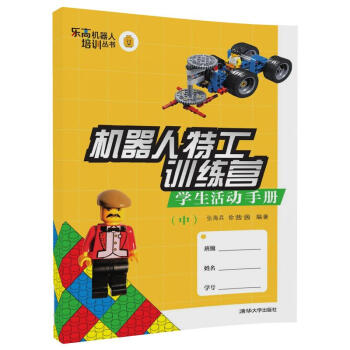

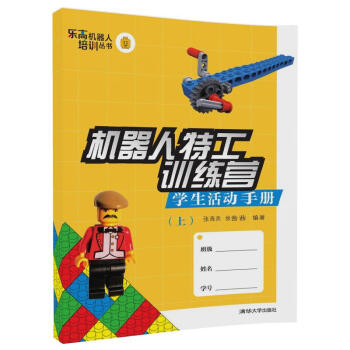
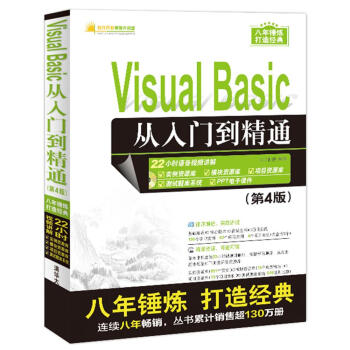
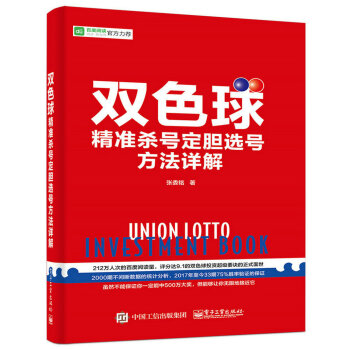
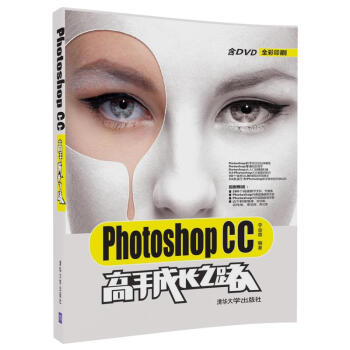
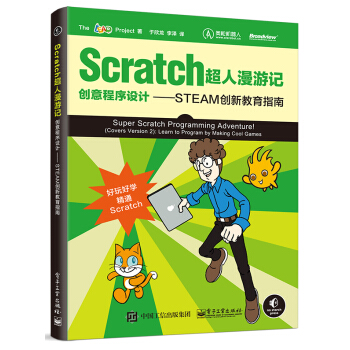
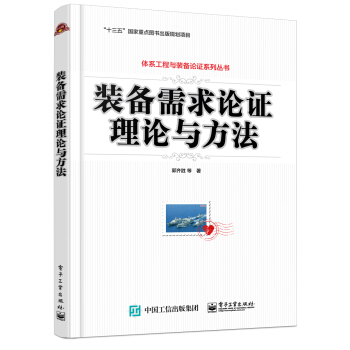
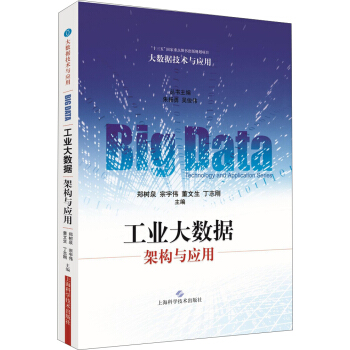

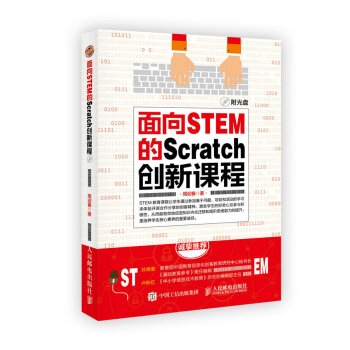

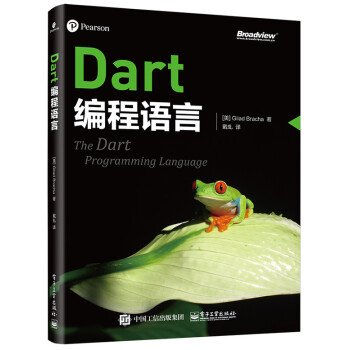
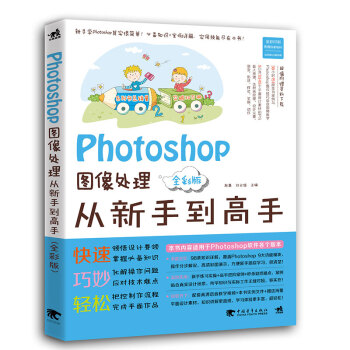
![中文版3ds Max灯光、材质、贴图、渲染技术完全解密 [全彩印刷附赠语音教学视频+实例文件,更有3200个常用材质+380个模型+60段相关教学视频] pdf epub mobi 电子书 下载](https://pic.windowsfront.com/12109347/594cbe3fNb663fafb.jpg)